苹果怎么录屏?苹果电脑功能强大,很多时候在剪辑和办公都会使用苹果电脑。苹果系统与Windows电脑的使用感不同,如果苹果电脑遇到了需要录屏的场景,有什么合适的录屏软件?如果你也在寻找一个合适的电脑录屏
苹果怎么录屏?苹果电脑功能强大,很多时候在剪辑和办公都会使用苹果电脑。苹果系统与Windows电脑的使用感不同,如果苹果电脑遇到了需要录屏的场景,有什么合适的录屏软件?如果你也在寻找一个合适的电脑录屏软件,不如看看下面分享的录屏方法!

苹果录屏
方法一、Macbook系统录屏软件
在苹果电脑中就有自带的录屏方法,直接使用电脑中的command+空格键打开“聚焦搜索”。再输入QuickTime 并打开“QuickTime Player“。很多小伙伴之前认为QuickTime 仅仅是用来播放电脑中的视频,其实这个系统自带的软件还有录屏的功能。之后需要在电脑的任务栏中找到这个软件,右击“新键屏幕录制”就可以开启电脑录屏。

苹果录屏 方法二、嗨格式录屏大师
如果你是需要录制一些更为专业的软件,建议使用更为专业的录屏方法,像“嗨格式录屏大师”有Mac版本和Windows版本。软件支持全屏录制、区域录制、摄像头录制、游戏模式和录音模式。即使你是电脑小白,也能快速上手录屏。

嗨格式录屏大师
根据自己需要录屏的内容,选择合适的录屏模式。然后设置一些具体的参数,像视频格式、视频清晰度、视频帧率、声音来源、定时计划录制、鼠标指针、摄像头开关等等。录屏参数设置可以帮助我们后续的具体录屏操作,确认设置没有问题后就可以开始录屏了。
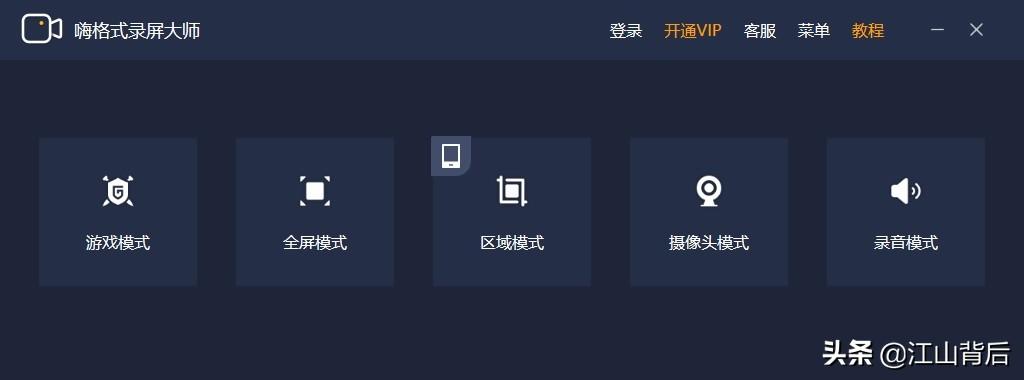
选择电脑录屏模式
录屏结束最重要的是,可以通过录屏软件直接剪辑不需要的视频片段,像片头和片尾。剪辑录屏结束,“嗨格式录屏大师”还可以直接上传剪辑完成的视频。
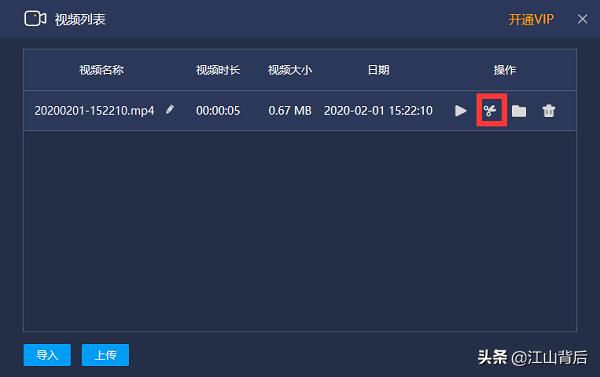
剪辑电脑录屏
本站部分文章来自网络或用户投稿,如无特殊说明或标注,均为本站原创发布。涉及资源下载的,本站旨在共享仅供大家学习与参考,如您想商用请获取官网版权,如若本站内容侵犯了原著者的合法权益,可联系我们进行处理。
